iPad如何下载安装微信
作者:佚名 来源:未知 时间:2024-10-25
在数字化时代,微信已成为我们日常生活中不可或缺的沟通工具。无论是与朋友聊天、分享生活点滴,还是处理工作事务,微信都提供了极大的便利。对于iPad用户来说,如何在iPad上下载并安装微信,是一个简单却实用的问题。下面,我将详细介绍iPad如何下载微信的步骤,确保每位用户都能轻松上手。
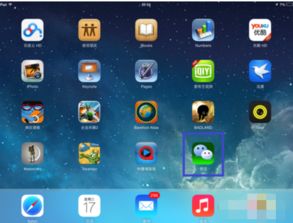
一、准备工作
在开始下载微信之前,请确保你的iPad已经连接到互联网,并且已经登录了你的Apple ID。Apple ID是访问App Store(苹果应用商店)的凭证,用于下载和安装应用。如果你还没有Apple ID,需要先前往苹果官网注册一个。

二、打开App Store
1. 找到App Store:首先,在你的iPad主屏幕上找到并点击“App Store”图标。这个图标通常是一个蓝色的A字母,上面有一个白色的购物袋图案。
2. 登录Apple ID:打开App Store后,如果尚未登录,点击右上角的头像或“登录”按钮,输入你的Apple ID账号和密码进行登录。
三、搜索微信
1. 进入搜索页面:登录成功后,在App Store的底部菜单栏中,找到并点击“搜索”按钮(通常是一个放大镜图标)。
2. 输入关键词:在搜索栏中输入“微信”二字,然后点击键盘上的“搜索”按钮或回车键。
四、下载微信
1. 查找微信应用:搜索结果会展示与“微信”相关的应用列表。由于微信在iOS平台上非常受欢迎,因此它通常会出现在搜索结果的首位。请确保选择由“Tencent Mobile International Limited”发布的官方版微信应用。
2. 点击下载:找到官方版微信后,点击其右侧的“获取”或“下载”按钮。如果是初次下载,系统可能会要求你再次输入Apple ID密码以确认下载。
3. 等待安装:下载完成后,App Store会自动开始安装微信应用。这个过程可能需要一些时间,具体取决于你的网络速度和iPad的性能。
五、使用微信
1. 打开微信:安装完成后,回到iPad的主屏幕,你会看到一个新的微信图标。点击这个图标,即可打开微信应用。
2. 登录账号:首次打开微信时,你需要输入你的微信账号和密码进行登录。如果你还没有微信账号,可以选择注册一个新账号。
3. 开始使用:登录成功后,你就可以开始使用微信了。无论是与好友聊天、发送语音、视频通话,还是浏览朋友圈、使用小程序,微信都能满足你的需求。
六、注意事项
1. 检查设备兼容性:确保你的iPad正在运行iOS 16或以上版本,以兼容最新版本的微信应用。这有助于你使用微信的所有功能,并保障设备的安全性。
2. 确保存储空间充足:虽然微信应用本身并不大,但随着使用时间的增长,它会占用越来越多的存储空间来保存聊天记录、图片和视频等文件。因此,请确保你的iPad上有足够的剩余空间。
3. 定期更新应用:为了获得更好的使用体验和安全保障,建议定期检查并更新微信应用至最新版本。你可以在App Store的“更新”标签页中查看并更新已安装的应用。
4. 保护账户安全:在使用微信时,请注意保护你的账户安全。设置强密码、开启两步验证、定期更换密码等措施都可以有效防止账户被盗用。
七、结语
通过以上步骤,你可以在iPad上轻松下载并安装微信应用。无论是与家人朋友保持联系,还是处理工作事务,微信都能为你提供极大的便利。希望这篇文章能帮助你更好地使用iPad上的微信应用,享受数字化生活带来的乐趣。如果你在使用过程中遇到任何问题,可以随时查看微信的帮助文档或联系微信客服寻求帮助。
































